Loovus ei tunne piire. Eriti digitaalses kunstis ja fotograafias on lõputul hulgal viise, kuidas anda oma piltidele unikaalne ilme. Üks suurepärane võimalus anda oma fotodele kunstiline puudutus on akvarell-efekt. See efekt muudab pildid näiliselt nagu oleksid need maalitud vesivärvidega. Selles õpetuses näitan Sul kuidas saavutada see efekt Adobe Photoshopis ning kuidas saavutada muljetavaldav tulemus läbimõeldud filtrikombinatsioonide abil.
Olulisemad teadmised
- Akvarell-efekti ei saa luua ühe filtri abil, vaid see nõuab erinevate tehnikate kombinatsiooni Adobe Photoshopis.
- Smartobjektide kasutamine võimaldab rakendatud filtrite paindlikku redigeerimist.
- Füüsiliste meetodite ja filtrite kohandamine võimaldab saavutada erinevaid kunstilisi efekte.
- Samme saab kohandada erinevatele piltidele ja motiividele.
Sammu-sammult juhend
Alustame esimesest sammust.
Ava Adobe Photoshop ning laadi pilt, mida soovid muuta. Selles õpetuses valisin ma pildi Fulviast, et näidata akvarell-efekti. Eesmärk on anda pildile illusioon, nagu oleks see värvidega maalitud. Selle eesmärgi saavutamiseks jälgi neid samme.

Esimene samm on kopeerida taustakiht kolm korda. Seda on väga lihtne teha, vajutades klahvikombinatsiooni Ctrl + J kolm korda järjest. Nüüd oled loonud kokku kolm koopiat oma taustakihist.
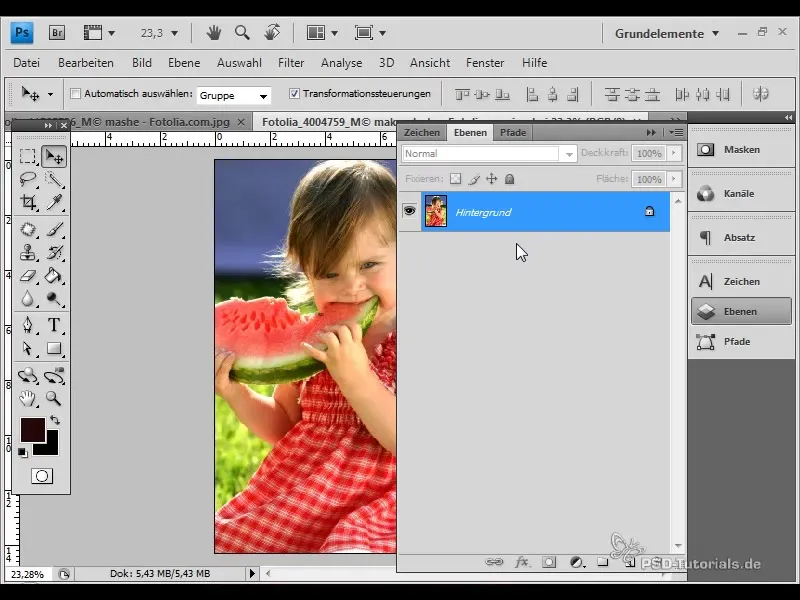
Järgmiseks peame muutma kõik kolm koopiat Smartobjektideks. See on oluline, kuna see võimaldab hiljem kohandada rakendatavaid filtreid igal ajal. Smartobjektidega säilitad täieliku kontrolli efekti kohandamise üle, mis on eriti kasulik, kuna filtriseaded sõltuvad tugevalt pildi kvaliteedist ja resolutsioonist.
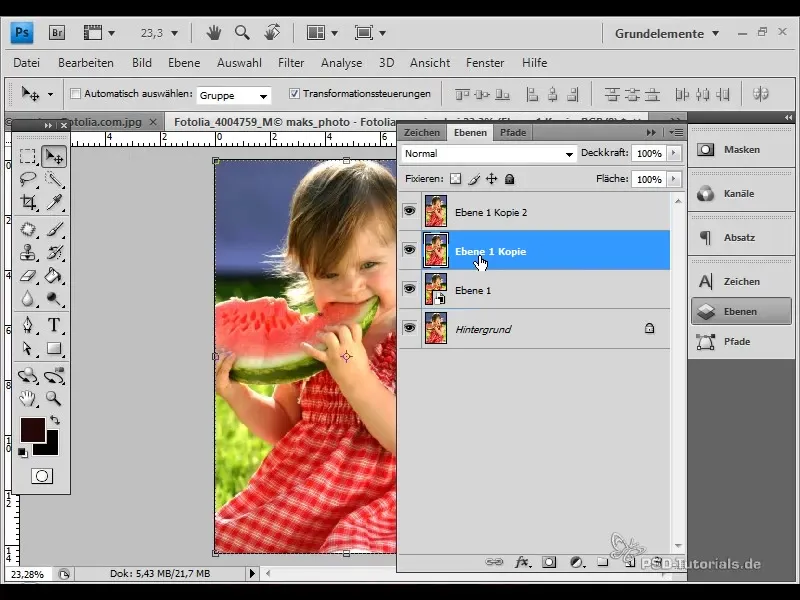
Seejärel peida ära mõlemad ülemised kihid, nii et näed ainult aluskihti. Seda kihti hakkame nüüd muutma. Akvarell-efekti alustamiseks vali täitmismeetodiks "Luminants". See seadistus tagab, et ülemiste kihtide kontraste ja värviteavet ignoreeritakse, samal ajal kui nende kihtide heledusväärtused mõjutavad valitud kihti.
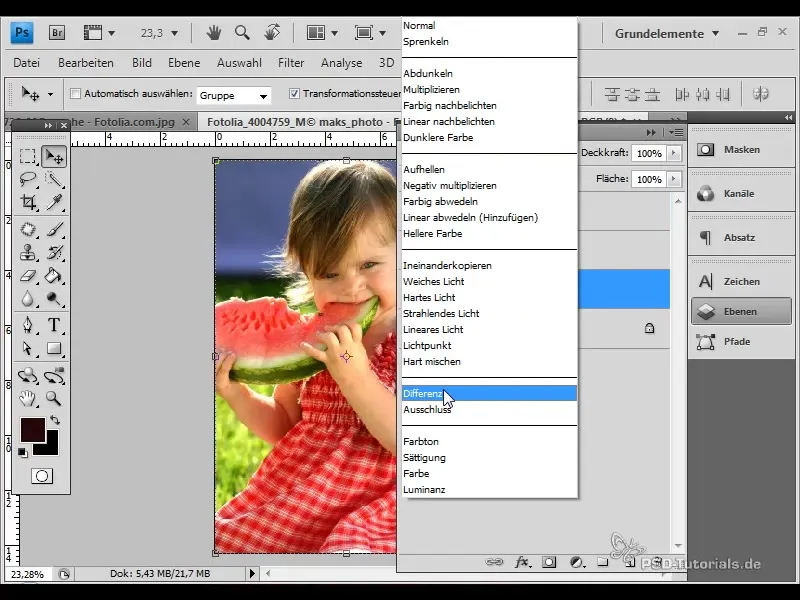
Esimene filter, mida rakendame, on kunstifilter "Paberist kollaaž". See filter jagab pildi väikesteks värvilisteks tükkideks, mis hiljem loovad tüüpilise täpilise efekti. Seadista abstraktsioonitasemeid 5, abstraktsioonitasemeid 4 ja täpsust 3 enne "OK" klõpsamist.
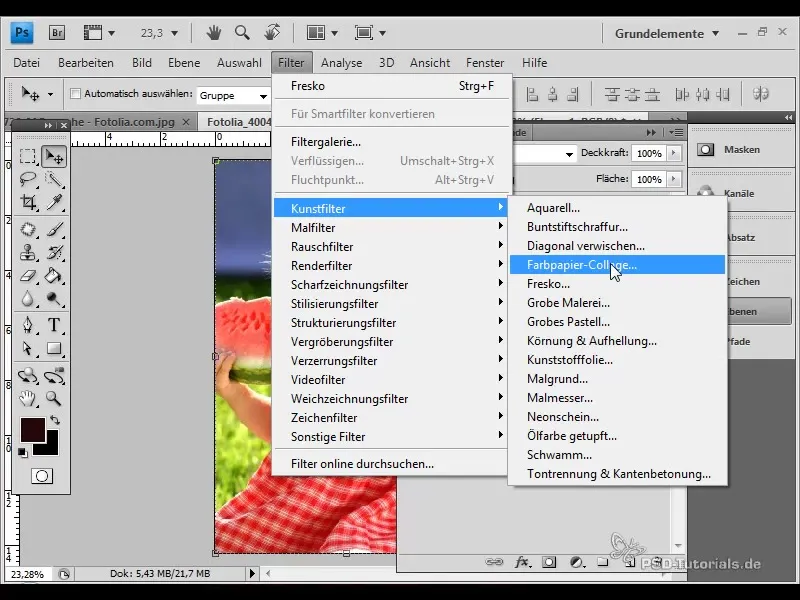
Järgmises sammus lülita sisse teine kihi koopia, seades täitmismeetodi "Negatiivne korrutamine". See filter eemaldab pildilt mustad värviteave, luues topeltmõju. Visualiseeri seda nii, nagu kaks projektorit kuvaksid sama pilti üksteise peale.
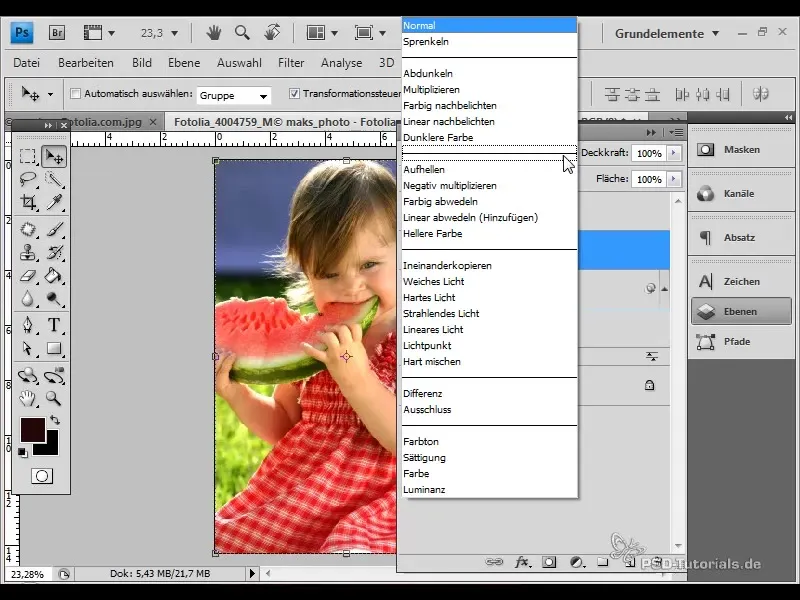
Nüüd vali kunstifilter "Grobmalerei". See filter tagab, et pildi servad omandavad aquarellile omase struktuuri ja värvipinnad muutuvad ühtlasemaks. Parima tulemuse saavutamiseks sea pintslivarre suurus 10, pintslidetailid samuti 10 ja struktuuriks 5. Kinnita valik klõpsates "OK".
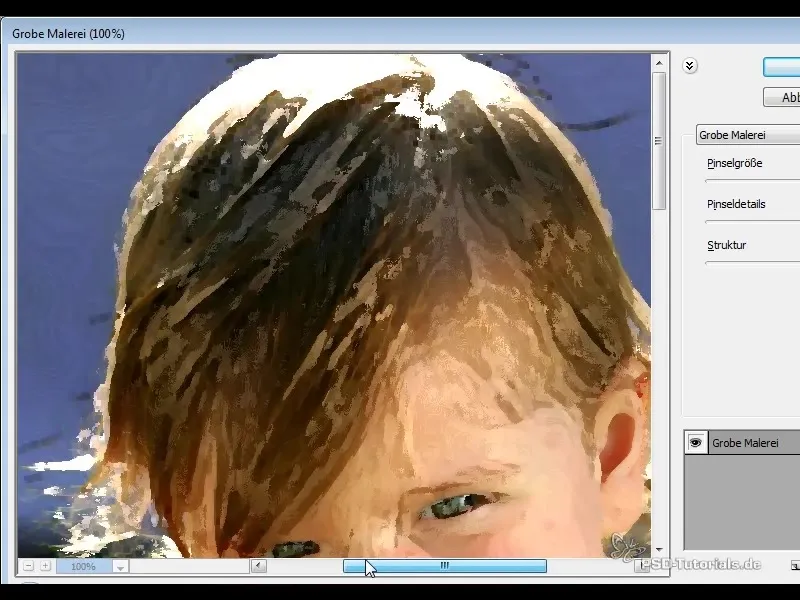
Kolmandas kihis, mille peaksid samuti sisse lülitama, seadista täitmismeetodiks "Pehme valgus". See meetod mõjutab kontrasti ja heledust pildis. "Pehme valgus" korral jäävad värvialad ühtlaseks ja toonid jäävad heledamaks, kui need asuvad neutraalse 50% halli peal.
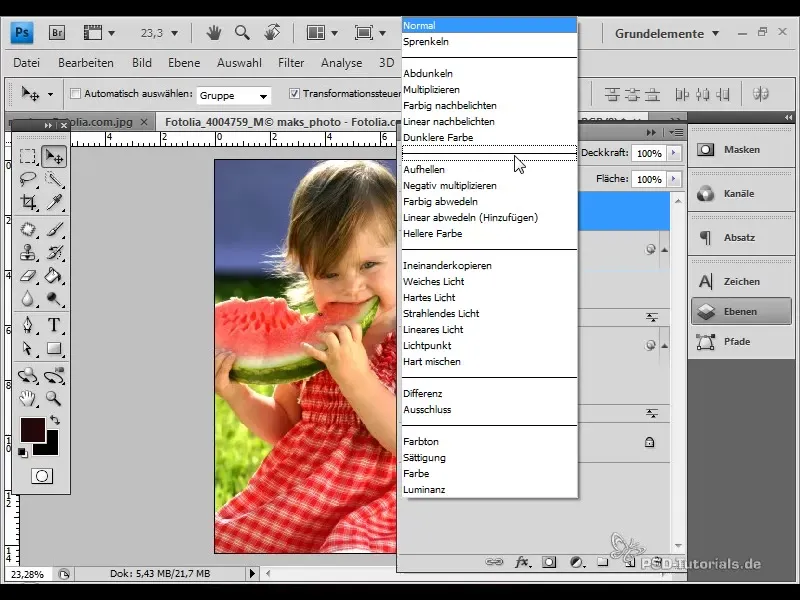
Samuti rakendame siin filtri "Fresco". Fresco on tehnikat, mis sageli seostatakse vesivärvidega ning seetõttu sobib see efektile ideaalselt. Vali pintslivarreks 5, pintslite detailideks samuti 5 ning struktuuriks 2. Pidage meeles, et selle tulemusena tekib täpikeste ja aquarellile omase ilmega välimus.
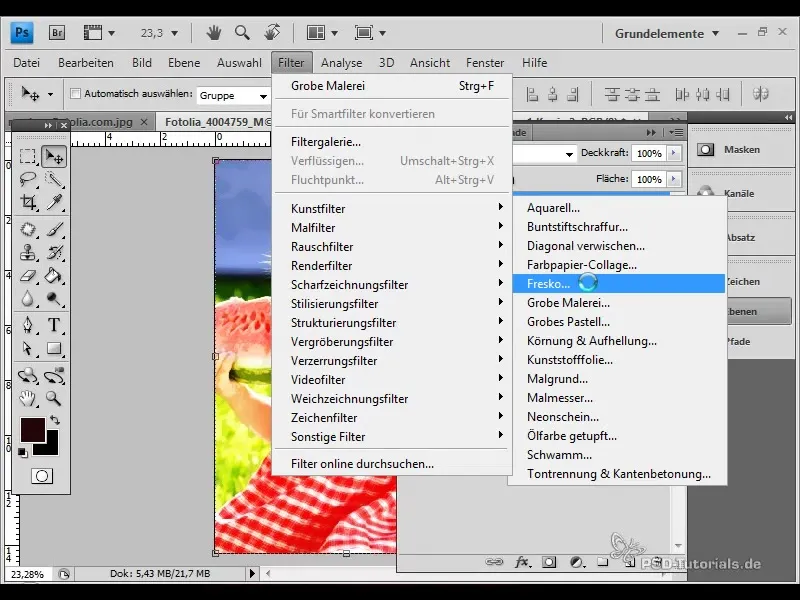
Kui suumid nüüd pilti sisse, peaksid juba nägema suurepärast tulemust. Saad üksikud kihid peita, et jälgida, kuidas vesivärviefekt järk-järgult tekkis. Algselt oli see värvipaberikollaaž, seejärel jäme maal ja lõpuks freskoefekt.
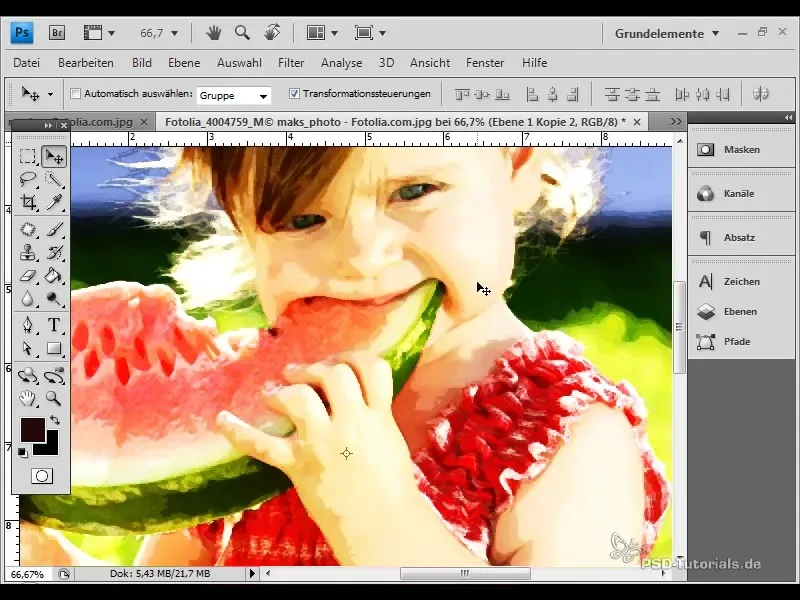
Et tasakaalustada võimalikke ebapuhtusi või "sinisust" oma värvitsoonides, lisa mürafilter. See filter tagab, et teatud värvitoonid interpolleeritakse üle raadiuse ja heleduse, mis aitab soovimatuid efekte siluda.
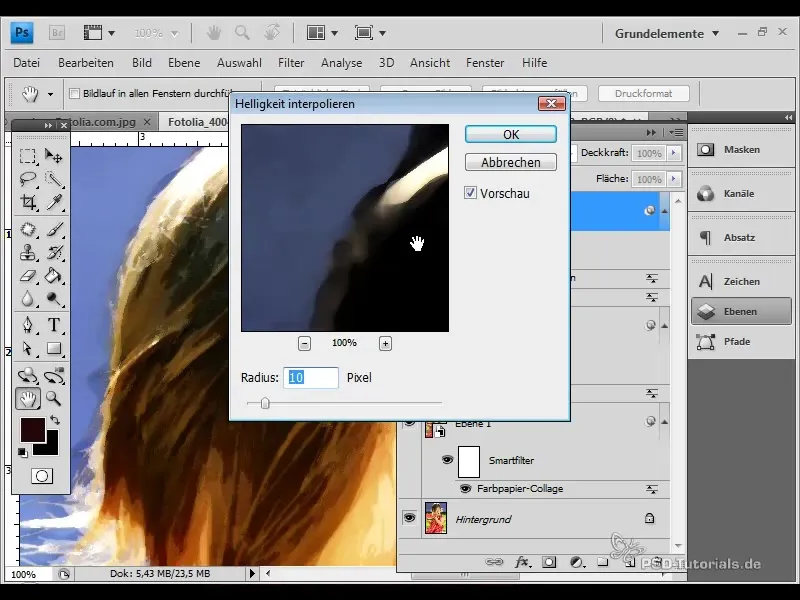
Nüüd peaks sul olema esteetiliselt meeldiv tulemus. Photoshop üksi ei suuda seda vesivärviefekti üheainsa filtriga luua, kuid nende filtrite oskusliku kombineerimise ja nende spetsiifiliste seadetega saad muljetavaldava ja professionaalse välimusega pildi.
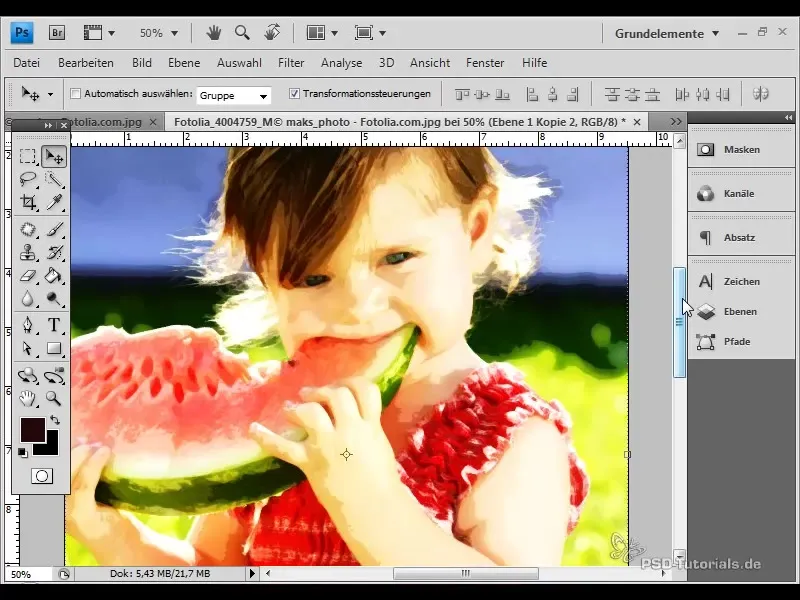
Kui soovid töödelda palju pilte vesivärviefektiga, on soovitatav luua Photoshopis toiming, et saaksid seda protsessi rakendada ka teistele piltidele.
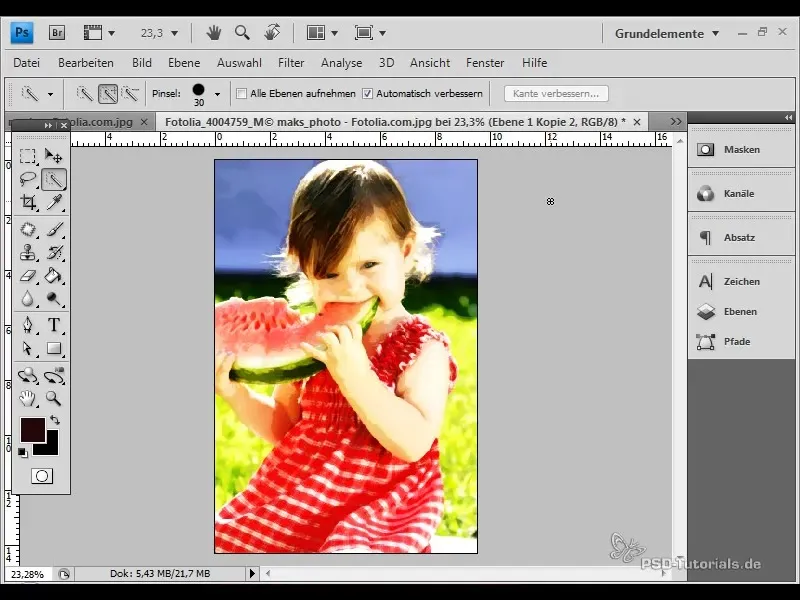
Olen testinud ka teisi pilte ja leidnud, et täitmeetodite ja kunstifiltrite kombineerimine võib viia eriti muljetavaldavate tulemusteni.

Kokkuvõte
Photoshopis vesivärviefekti loomine nõuab mitme filtri ja tehnikate sihipärast rakendamist, et anda pildile elav ja maaliline välimus. Kihtide kloonimise ja täitmeetodite kasutamisega suurendatakse tööprotsessi paindlikkust. Selle juhendiga oled varustatud oma digitaalkunstiteosele viimase lihvi andmiseks. Loodan, et sulle meeldis see õpetus ja soovin sulle palju lõbu katsetamisel!
Korduma kippuvad küsimused
Mis on Smartobjektide peamine eelis?Smartobjektid võimaldavad teil igal ajal filtreid reguleerida ilma originaalfaili kahjustamata.
Milline pildiformaat on vesivärviefekti loomiseks kõige parem?Kõrge resolutsiooniga pildiformaadid on ideaalsed, kuna need sisaldavad rohkem detaile ja värviteavet.
Kas saan seda tehnikat rakendada ka must-valgetele piltidele?Jah, saate seda tehnikat rakendada must-valgetele piltidele, kuid tulemused võivad erineda.


